帶標題的矩陣關係圖怎麼用ppt創建呢?具體的ppt圖文樣式應該怎麼製作?下面小編就給大家講解下ppt帶標題的矩陣關係圖製作方法。
ppt模板文章推薦:
不要讓圖片毀了你的PPT
如何用PPT設計行李箱圖標
如何用ppt將圖片設置為立體效果
如何用PPT畫簡筆劃收音機
1、打開ppt,點擊導航欄上的“插入-智能圖形”中的“智能圖形”
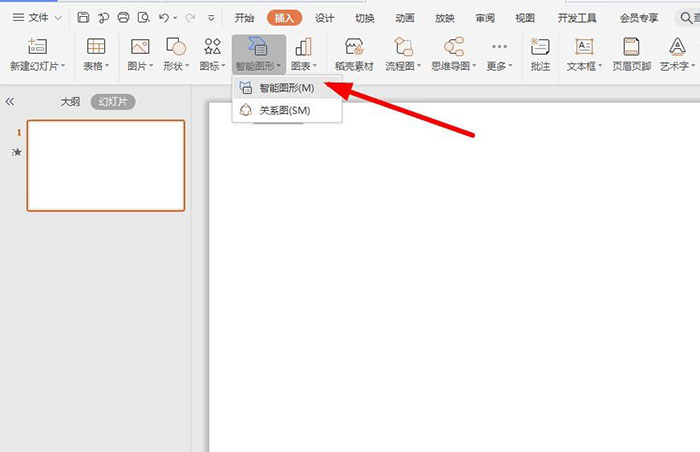
2、進入智能圖形界面中,點擊左側的“矩形”
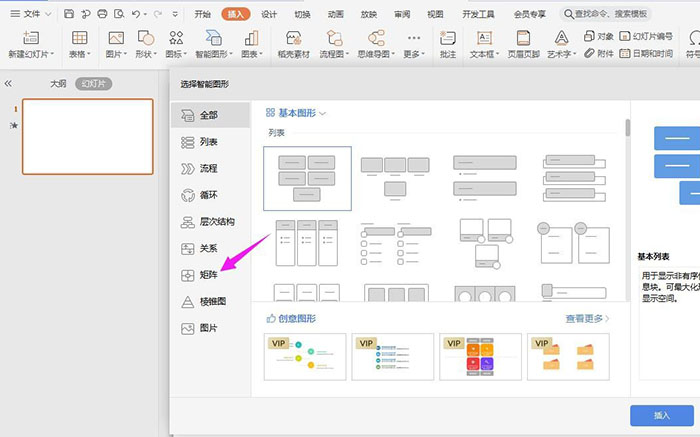
3、選中“帶標題的列表”樣式,點擊“插入”
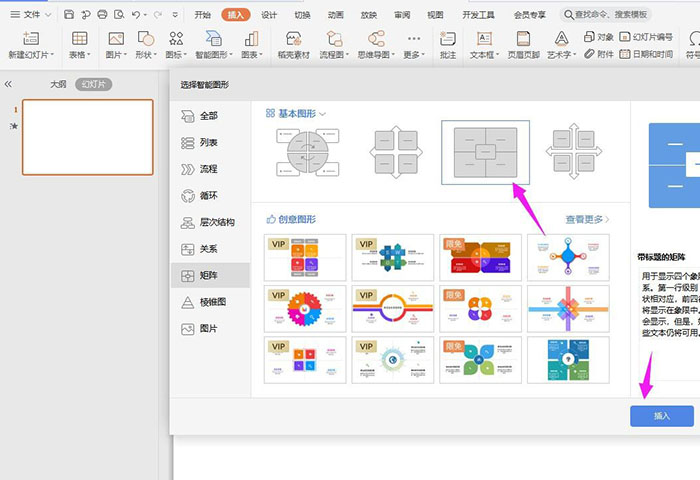
4、這個樣式就插入幻燈片中了,再選中其中一個文本框,點擊“格式-填充”中的“圖片或紋理”中的“本地圖片”
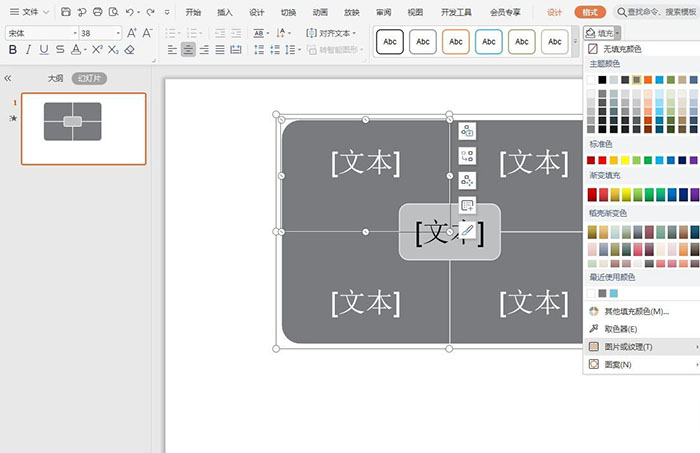
5、選中本地電腦的圖片上傳,點擊“打開”
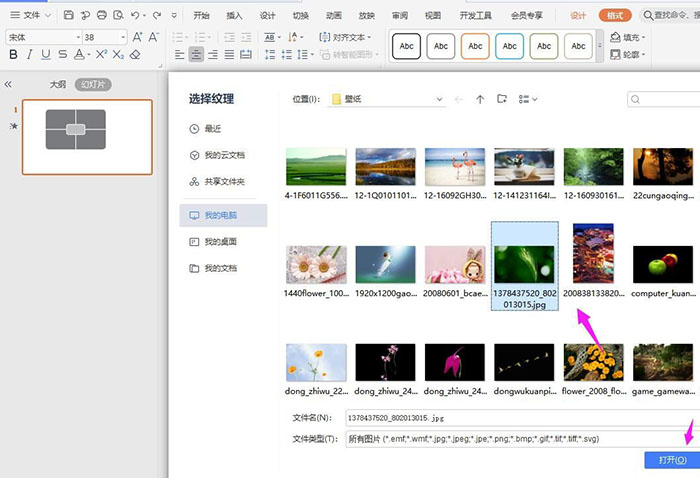
6、再一一將下面的文本框選中並上傳圖片,這樣帶標題的列表樣式就製作完成了
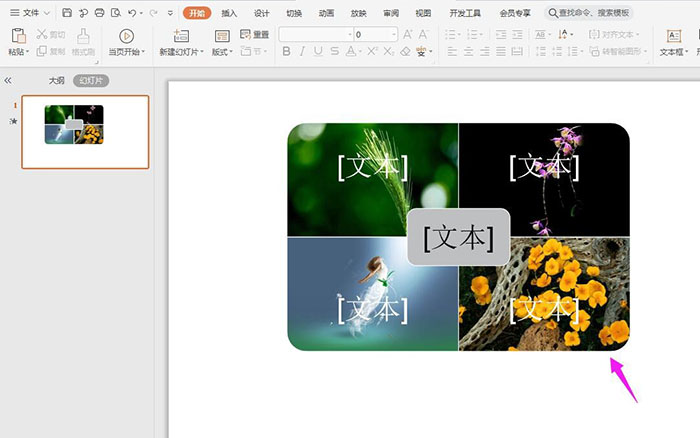
文章為用戶上傳,僅供非商業瀏覽。發布者:Lomu,轉轉請註明出處: https://www.daogebangong.com/zh-Hant/articles/detail/How%20to%20make%20a%20matrix%20relationship%20diagram%20with%20a%20title%20in%20ppt.html

 支付宝扫一扫
支付宝扫一扫 
评论列表(196条)
测试